2021年02月25日更新
【Android】バッテリー残量を長持ちさせる方法!充電(電池)の減りが早い時は?
Android(アンドロイド)スマホのバッテリーの持ちは、仕事や外出でスマホを持ち歩くことが多い方には気になるものです。Android(アンドロイド)スマホのバッテリー残量を長持ちさせる方法はあるのでしょうか。充電の減りが早い時の対処法についても解説します。

目次
- 1Androidのバッテリー残量を長持ちさせる方法~再起動~
- ・端末を再起動する
- ・再起動をする手順
- 2Androidのバッテリー残量を長持ちさせる方法~通信~
- ・Wi-Fi/Bluetooth/GPSをオフにする
- ・Wi-Fiをオフにする手順
- ・Bluetoothをオフにする手順
- ・GPSをオフにする手順
- ・スリープ時の通信設定をする
- 3Androidのバッテリー残量を長持ちさせる方法~緊急省電力モード~
- ・緊急省電力モードの使い方
- 4Androidのバッテリー残量を長持ちさせる方法~画面の明るさ~
- ・画面の明るさを暗くする方法
- 5Androidのバッテリー残量を長持ちさせる方法~アカウント~
- ・Googleアカウントの同期をオフにする方法
- 6Androidのバッテリー残量を長持ちさせる方法~機内モード~
- ・機内モードをオンにする方法
- 7Androidの充電/電池の減りが早い時は?
- ・バッテリーの劣化具合を調べる
- ・バッテリーを交換する
- ・バッテリーを消費するアプリを調べる
- ・バッテリーリフレッシュを行う
Androidのバッテリー残量を長持ちさせる方法~再起動~
Android(アンドロイド)スマホでバッテリー残量を長持ちさせるにはどうしたらいいのでしょうか。仕事や外出などでスマホを持ち歩く時などは特にバッテリーの持ちが気になるものです。充電をしても長持ちしないなんていうこともよくあります。
今回はAndroid(アンドロイド)スマホのバッテリー残量を長持ちさせる方法や充電をしてもバッテリーがあまり持たない場合の対処法について解説します。
画面の明るさやWi-Fi、GPS、Bluetoothの設定を見直したり、アプリがどれだけ電池を使用しているのか、アカウントの同期設定やスリープ状態の時の設定など、様々な機能を設定し直してAndroid(アンドロイド)スマホのバッテリー残量を長持ちさせましょう。
端末を再起動する
Android(アンドロイド)スマホのバッテリー残量を長持ちさせるための方法として、まずはスマホの再起動をしてみましょう。スマホの再起動をすることで、一旦アプリの挙動を整理することができるので、無駄に動いているアプリを一部停止させることができます。
アプリが多数動いているとスマホの充電残量の減りも早くなってしまうので、まずはAndroid(アンドロイド)スマホの再起動をしましょう。
再起動をする手順
Android(アンドロイド)スマホのバッテリー残量を長持ちさせるためにまずはスマホの再起動をします。Android(アンドロイド)スマホの再起動の手順ですが、まずは電源ボタンを長押しします。そうすると画像のようなメニューが表示されます。
そうしたら「再起動」をタップすればAndroid(アンドロイド)スマホが再起動します。
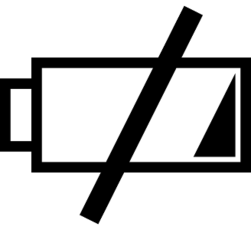 Androidスマホが充電できない・遅い原因とすぐ出来る対処法
Androidスマホが充電できない・遅い原因とすぐ出来る対処法Androidのバッテリー残量を長持ちさせる方法~通信~
Android(アンドロイド)スマホのバッテリー残量を長持ちさせる方法ですが、続いては通信関連の設定についてのご説明です。Wi-FiやGPS、Bluetoothの接続も充電残量に影響してきます。まずは設定を見直してみましょう。
Wi-Fi/Bluetooth/GPSをオフにする
Android(アンドロイド)スマホのWi-FiやGPS、Bluetoothの設定方法はこの後の項目でくわしく解説しますが、まずはクイック設定パネルについてご紹介します。Android(アンドロイド)スマホのクイック設定パネルはドロワー部分にあります。
スマホ画面の上の部分を下へスライドすると出てくるドロワーと呼ばれる表示に、マナーモードやWi-Fiなどを簡単に切り替えられるアイコンが並んでいます。Android(アンドロイド)のバージョンによって少し表示が変わりますが、この部分に表示されます。
筆者のAndroid(アンドロイド)スマホはAndroid9ですが、その場合は青い四角で囲んである辺りを下へスライドさせるとクイック設定パネルを編集できるようになっています。
Android(アンドロイド)スマホでよく使う機能はクイック設定パネルに置いておけばワンタップですぐに設定を切り替えられるので便利です。クイック設定パネルの使い方もぜひ覚えておきましょう。
クイック設定パネルではWi-Fiやマナーモード、GPSやBluetooth、画面の自動回転などの切り替えが簡単にできる他に、画面の明るさの調整もここでできます。
Wi-Fiをオフにする手順
では、Android(アンドロイド)スマホのバッテリー残量を長持ちさせるために、Wi-Fiをオフにする手順についてご説明します。まずは設定アプリを起動させ、「ネットワークとインターネット」という項目をタップしてください。
そうすると「Wi-Fi」という表示の右側にスイッチがあるので、ここをタップして切り替えることでAndroid(アンドロイド)スマホのWi-Fiのオンとオフを切り替えることができます。Wi-Fiが入らない場所にいる時はWi-Fiをオフにしましょう。
Wi-Fiの入らない場所でもWi-Fi設定をオンにしていると、端末はWi-Fiの電波を探すためにバッテリーを消費してしまいます。必要のない時はオフにしておくといいです。
Bluetoothをオフにする手順
次にAndroid(アンドロイド)スマホのBluetoothをオフにする手順についてご説明します。Bluetoothは短距離で無線通信をすることで様々な機器をスマホで使うことができるようになっています。
こちらもWi-Fiと同じで、Bluetoothをオンにしていると接続できる機器を探して通信状態になっているので、バッテリーを消費してしまい、充電残量が減ってしまいます。使わない時はオフにしておくことをおすすめします。
まずは設定アプリを開き、「接続済みの端末」をタップしてください。
そしてその中の「接続の設定」をタップしてください。
「接続の設定」から「Bluetooth」を選択してタップしましょう。
そうすると「Bluetooth」の右側にスイッチがあります。これをタップすることでオンとオフを切り替えられますので、Bluetoothを使用しない時はオフにしておきましょう。これでバッテリー残量の減りを少し抑えることができます。
GPSをオフにする手順
続いてはAndroid(アンドロイド)スマホのGPSをオフにする手順をご説明します。GPSも、スマホの位置情報を得るために通信しているので、バッテリーを消費するものです。常にオンにしていると充電の減りが早くなってしまうので見直しましょう。
GPSをオフにするにはまずは設定アプリを開き、「セキュリティと現在地情報」をタップしてください。
GPSをオフにする手順ですが、次にプライバシーという項目に「位置情報」があるので、そこをタップしてください。
位置情報のメニューに「位置情報の使用」という項目があり、右側にスイッチがあるので、そこをタップしてオフにするとGPSの通信をオフにできます。
バッテリー残量を気にしない状況であれば心配はないのですが、外出先でなかなか充電ができない時などはGPSが必要なアプリをAndroid(アンドロイド)スマホで使用する時だけオンにするとバッテリーの消費を抑えることができます。
スリープ時の通信設定をする
続いてはAndroid(アンドロイド)スマホでのスリープ時の通信の設定をします。スリープというのは画面も消灯し、使用していない状態の時ですが、スリープ時にWi-Fiをオフにしておける設定があります。
ですが、このスリープ時にWi-Fiをオフにする機能はAndroid8以降ではなくなってしまいました。筆者のスマホはAndroid9なので、使用できません。
スリープ時にWi-Fiをオフにする手順としてはまず設定アプリから「ネットワークとインターネット」をタップします。
スリープ時にWi-Fiをオフにする設定の手順ですが、続いては「Wi-Fi」の文字の部分をタップしてください。
そうすると下のほうに「Wi-Fi設定」という項目があるので、そこをタップします。
Android9ではこのような表示になり、スリープ時のWi-Fiの設定ができないのですが、Android8以前のバージョンではスリープ時にWi-Fiをオフにする設定ができるようになっています。
スリープ時にWi-Fiをオフにすることでバッテリーの消費は抑えられるのですが、モバイルネットワークで通信を行うのでデータ通信量を消費してしまいます。そこには注意をして設定してください。
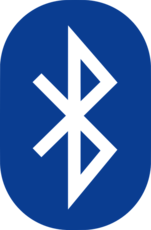 【Android】Bluetoothの接続/設定方法!つながらない時の対処法
【Android】Bluetoothの接続/設定方法!つながらない時の対処法Androidのバッテリー残量を長持ちさせる方法~緊急省電力モード~
Android(アンドロイド)スマホのバッテリー残量を長持ちさせる方法として、続いてご紹介するのは緊急省電力モードです。この機能は災害時など充電ができない状況でAndroid(アンドロイド)スマホのバッテリーを長持ちさせるものです。
必要最低限のアプリや機能のみを使用できるようにし、他の通信やアプリを使えなくすることでバッテリーを長持ちさせるという機能なのです。
緊急省電力モードの使い方
Android(アンドロイド)スマホのバッテリー残量を長持ちさせるための機能である「緊急省電力モード」ですが、これはソニーのXperiaの機能です。筆者のAndroid(アンドロイド)スマホはシャープのものであるため、この機能はありません。
ですが、メーカーごとにそれぞれ緊急省電力モードに似た機能があります。今回はシャープのAndroid(アンドロイド)スマホの機能について解説しますが、その前にXperiaの緊急省電力モードの設定方法について解説します。
設定アプリから「バッテリー」のメニューに進み、「緊急省電力モード」をタップします。注意事項を確認したら「有効にする」をタップしましょう。端末を再起動すると、緊急省電力モードで起動します。
Xperiaの「緊急省電力モード」では電話やメール、SNS、カメラ、マップなどの必要最低限のアプリ以外は使用できなくなり、画面の明るさが最小レベルになります。画面自体もシンプルな表示になり、ドロワーも表示されません。
そうすることでAndroid(アンドロイド)スマホのバッテリー消費をかなり抑え、残量を長持ちさせてくれるのです。解除するにはバッテリーの設定メニューから緊急省電力モードを解除し、端末を再起動させます。
では、シャープのAndroid(アンドロイド)スマホでの似た機能はというと、「長エネスイッチ」という機能があります。これを設定するにはまず設定アプリを開き、「電池」をタップします。
そうすると「長エネスイッチ」の項目があるので、そちらをタップしてください。
「長エネスイッチ」を自動的にONにするスイッチか、今すぐONにするかを選択してそれぞれタップしてください。タップすると「しきい値:15%」と表示されますが、これはバッテリー残量が15%になったら長エネスイッチをオンにするということです。
長エネスイッチでは「緊急省電力モード」のようにアプリの使用制限などをするわけではなく、画面の明るさを最小にするなどのバッテリー節約のための機能ですが、画面の明るさを落とすだけでもバッテリーの持ちは良くなります。
また「自動調整バッテリー」という機能もありますが、こちらは使用頻度の低いアプリのバッテリーの使用を制限するものです。「長エネスイッチ」と組み合わせてオンにしておくと、バッテリー節約には役立つといえます。
緊急時はAndroid(アンドロイド)スマホが役に立つこともあるので、バッテリー消費には気をつけたいものです。それぞれのメーカーにこういったバッテリー節約の機能があるので、確認してみてください。
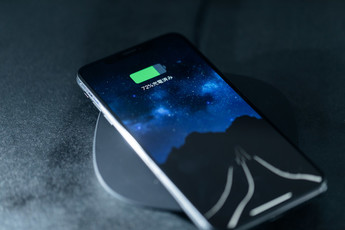 スマホの充電が遅い?原因と解決策を総まとめ!
スマホの充電が遅い?原因と解決策を総まとめ!Androidのバッテリー残量を長持ちさせる方法~画面の明るさ~
Android(アンドロイド)スマホのバッテリー残量を長持ちさせる方法として次にご紹介するのは画面の明るさの設定です。スマホは画面が大きいため、画面の表示だけでもかなりバッテリーを消費するということは想像に難くないと思います。
そこで、Android(アンドロイド)スマホの画面の明るさを調整する方法を解説します。
画面の明るさを暗くする方法
Android(アンドロイド)スマホのバッテリーを長持ちさせるために画面の明るさを調整する方法ですが、まずは設定アプリから「ディスプレイ」をタップしてください。
そうすると「明るさのレベル」という項目があります。そちらをタップしてください。
「明るさのレベル」をタップするとこのようなバーが出てくるので、これをスライドすることで画面の明るさを暗くしたり明るくすることができます。
また、Android(アンドロイド)スマホでは画面の明るさを周囲の明るさに合わせて最適化する「明るさの自動調節」という機能もありますが、こちらでは画面が明るくなりすぎてしまう状況もあるため、バッテリーの消費が多くなってしまうようです。
Androidのバッテリー残量を長持ちさせる方法~アカウント~
Android(アンドロイド)スマホのバッテリー残量を長持ちさせる方法として続いてご紹介するのはアカウント同期の設定についてです。Android(アンドロイド)スマホはGoogleアカウントと同期させて利用するアプリも多いため、同期設定は必要なものです。
しかし、常にアカウント同期をオンにしていると一日に何度も通信をして同期させるので、バッテリーを消費してしまうのです。そこで、必要でない時はアカウントの同期をオフにしておくことでバッテリー消費を節約しましょう。
Googleアカウントの同期をオフにする方法
Android(アンドロイド)スマホのバッテリー残量を長持ちさせるためにGoogleアカウント同期をオフにする方法ですが、まずは設定アプリから「アカウント」をタップしてください。
アカウントの設定メニューを開くとこのようになっています。「Google」の項目をタップしてください。
Googleアカウントの同期設定画面です。「アカウントの同期」というところがあるので、タップしてください。
Googleアカウントで同期できる項目はこれだけあります。Android(アンドロイド)スマホのバッテリー消費を抑えるには、必要なものだけオンにして、あとはオフにしておくことをおすすめします。
Androidのバッテリー残量を長持ちさせる方法~機内モード~
Android(アンドロイド)スマホのバッテリー残量を長持ちさせる方法として、機内モードをオンにするというものがあります。機内モードは飛行機の機内の機器に影響を与えないようにWi-FiやGPS、Bluetoothなどの通信を遮断する設定です。
通信がオフになるためバッテリー消費がかなり抑えられます。では、機内モードをオンにする方法を解説します。
機内モードをオンにする方法
まずは設定アプリを開き、「ネットワークとインターネット」をタップします。
次の画面の下のほうに「詳細設定」というところがあるので、下向きの矢印をタップしてください。
そうすると「機内モード」が表示されます。ここをタップすることで機内モードのオンとオフを切り替えられます。
Androidの充電/電池の減りが早い時は?
では、Android(アンドロイド)スマホを充電してもバッテリーの減りが早くなったと感じる場合にはどうすればいいのでしょうか。ご説明していきます。
バッテリーの劣化具合を調べる
Android(アンドロイド)スマホのバッテリーが劣化していないかを調べるにはまず設定アプリを開き、「システム」をタップします。
続いて「端末情報」という項目をタップしてください。
「端末情報」を開いたら、続いて「電池の状態」をタップしましょう。
そうすると電池の状態が表示されますが、この画像では現在はバッテリーの状態は良好で、問題ないようです。
バッテリーを交換する
Android(アンドロイド)スマホのバッテリーが充電をしてもすぐに減ってしまう場合、バッテリーを交換することをおすすめします。スマホのバッテリーは充電を繰り返していくと劣化し、どんどん減りが早くなっていくのです。
バッテリー内蔵型は時間がかかることも
バッテリーを取り外せるタイプのAndroid(アンドロイド)スマホでは、各キャリアのショップやオンラインショップなどでバッテリーを購入し、自分で交換することができます。
ただし、Android(アンドロイド)スマホの中には内蔵型バッテリーの機種もあり、自分でバッテリーを交換することができません。その場合は各キャリアのショップへ行き、バッテリー交換を申し込みましょう。
その場合、修理扱いになるようで、バッテリー交換の完了までは数日かかることも多いようです。まずは各キャリアのショップへ問い合わせてみるといいと思います。
バッテリーを消費するアプリを調べる
Android(アンドロイド)スマホのバッテリーの減りが早い時は、どのアプリがバッテリーを消費しているのかを調べてみることも大事です。アプリの利用も見直してみましょう。
設定メニューから電池のメニューを開いたら、画面右上の点のマークをタップしてください。
そうすると「電池使用量」という項目が出てきますので、そこをタップしてください。
「電池使用量」の画面では下のほうに、フル充電以降にどのアプリがどれくらいバッテリーを消費したかが表示されます。さらにくわしく見るには、画面右上の点のマークをタップしてください。
「フル充電以降の電池使用量」という項目が表示されます。そこをタップしましょう。
そうするとフル充電以降の電池使用量がくわしく表示されます。アプリ以外にも画面などの電池使用量も表示されます。画面の表示だけでかなりバッテリーを消費することが分かるので、画面の明るさを落とすことが重要なのが分かります。
バッテリーリフレッシュを行う
最後に、Android(アンドロイド)スマホのバッテリーリフレッシュについて解説します。バッテリーリフレッシュはバッテリーの劣化を遅らせるには効果的です。まだ新しいうちからしておくことをおすすめします。
Android(アンドロイド)スマホのバッテリーのリフレッシュは月に1回ほどのペースで行うことがおすすめです。バッテリーリフレッシュの方法は、まず100%になるまで充電をし、その後0%まで放電します。その後またフル充電をします。
バッテリーリフレッシュはこのような手順で行います。これをすることでバッテリーの劣化を防げます。
今回はAndroid(アンドロイド)スマホのバッテリー残量を長持ちさせる方法とバッテリーの減りが早い時の対処法について解説しました。スマホのバッテリーの持ちは重要な問題です。設定を見直して、快適にスマホを利用できるようにしましょう。























































